Omegle-videochats opnemen op Windows/Mac [Geen vertraging]
Omegle is een beroemde sociale netwerksite waarmee u online kunt praten en plezier kunt hebben met vreemden. En een leuk gesprek hebben met iemand die niet echt dicht bij je staat in Omegle, is een keer in een blauwe maan. Daarom verdient het om te worden opgenomen en gedeeld met de wereld. Het opnemen van video's op Omegle kan echter vaker wel dan niet ingewikkeld zijn. Om nog maar te zwijgen van het feit dat u zoveel tijd zult besteden aan het wennen. Om u te helpen tijd te besparen en uw werk te vereenvoudigen, hebben we enkele van de handigste en meest praktische oplossingen samengesteld om: Omegle-video's opnemen op jouw computer. Deze methoden zouden u moeten helpen te leren hoe u Omegle-video- en audio-oproepen kunt opnemen voor offline afspelen. Lees het bericht verder om te weten hoe.
Gidslijst
De beste manier om Omegle op te nemen op Windows/Mac Hoe u Omegle Screen gratis online kunt opnemen Neem Omegle op met Windows Xbox Game Bar Hoe Omegle op te nemen op iPhone of Android Veelgestelde vragen over de Omegle-site voor opnemenDe beste manier om Omegle op te nemen op Windows/Mac
Als u op zoek bent naar de beste manier om uw Omegle-video's op Windows en Mac op te nemen, dan is de krachtige video-oproeprecorder die u moet hebben AnyRec Screen Recorder. Download deze app nu en ervaar opnames zonder vertragingen en kwaliteitsverlies.

Neem HD Omegle-video's op in MP4, M4V, GIF en meer met hoge kwaliteit.
Voeg tekst, pijl, lijn en andere annotaties toe aan uw Omegle-opnamevideo of screenshot.
Neem uw Omegle-video's op met volledig scherm, venster, vaste regio of aangepast formaat.
Ondersteunt Omegle-video-opname die wordt geleverd met 1080p, 2K en 4K Ultra High-Definition.
Stel sneltoetsen in om de opname van Omegle op pc en Mac vrij te starten / pauzeren / hervatten / stoppen.
Veilige download
Veilige download
Te volgen stappen bij het opnemen van uw Omegle-video's op Windows/Mac:
Stap 1.Voer Omegle Video Recorder Software uit
Voer AnyRec Screen Recorder uit op uw apparaat. Klik daarna op de knop "Videorecorder" aan de linkerkant van de app om uw Omegle-video's op te nemen.

Stap 2.Pas de opname-instellingen aan
Daarna kunt u de instellingen aanpassen aan uw behoeften. U hebt de mogelijkheid om het volledige scherm van het Omegle-videogesprek op te nemen of slechts een deel ervan. U kunt uw geluiden ook opnemen door de knoppen "Microfoon" en "Systeemgeluid" in te schakelen.

Stap 3.Omegle-video en -audio opnemen
Nadat u klaar bent met het aanpassen van de opname-instellingen, kunt u nu uw Omegle opnemen door op de knop "REC" aan de rechterkant van de app te klikken. U kunt de opnamen ook in realtime bewerken met vormen, lijnen en toelichtingen.
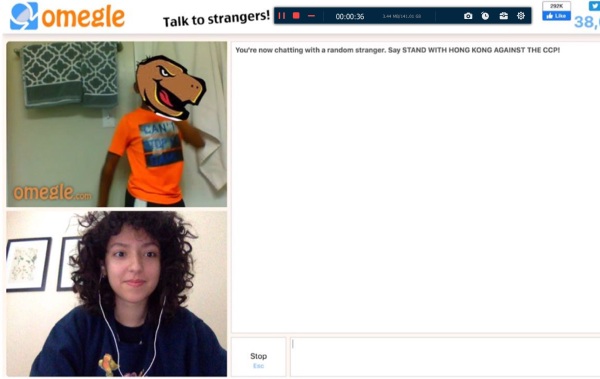
Stap 4.Bekijk en bewaar uw Omegle-opnamen
Controleer ten slotte uw opgenomen Omegle-video. Daarna kunt u nu uw Omegle-opnamen opslaan door op de knop "Opslaan" rechtsonder in de app te klikken. Je kunt ook wat extra onderdelen knippen als je dat wilt.
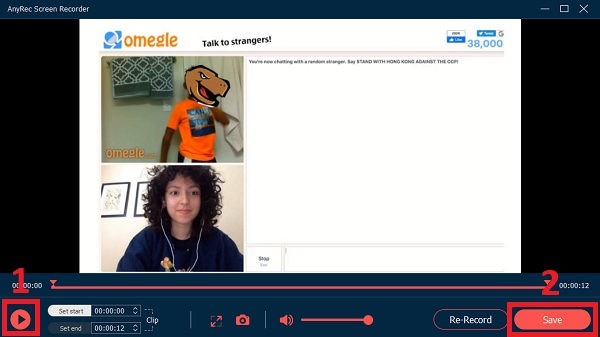
Als je meer nieuwe vrienden wilt ontmoeten, kun je meer krijgen sites zoals Omegle hier. Je weet nooit wat het beste moment is van je online videochats. Het is dus belangrijk om AnyRec Screen Recorder op de achtergrond uit te voeren. Download het programma gewoon gratis en geniet nu van uw gratis proefperiode!

Neem HD Omegle-video's op in MP4, M4V, GIF en meer met hoge kwaliteit.
Voeg tekst, pijl, lijn en andere annotaties toe aan uw Omegle-opnamevideo of screenshot.
Neem uw Omegle-video's op met volledig scherm, venster, vaste regio of aangepast formaat.
Ondersteunt Omegle-video-opname die wordt geleverd met 1080p, 2K en 4K Ultra High-Definition.
Stel sneltoetsen in om de opname van Omegle op pc en Mac vrij te starten / pauzeren / hervatten / stoppen.
Veilige download
Veilige download
Hoe u Omegle-video's gratis online kunt opnemen
Wilt u een gratis schermrecorder online om uw Omegle-video's op te nemen? AnyRec gratis schermrecorder is de meest competente en handige tool voor u. Met deze app kun je je vruchtbare gesprek met vreemden in Omegle opnemen zonder software te downloaden. Er is echter geen 4K-kwaliteit zoals de desktopkwaliteit. Volg de onderstaande procedures om uw Omegle-video's met succes op te nemen in MP4- en WMV-indelingen.

Neem alles op uw scherm op met een aangepast schermformaat.
Kan labels en vormen in realtime toevoegen om belangrijke punten te benadrukken.
In staat om de opnamekwaliteit aan te passen op basis van uw voorkeur.
Bekijk en beheer al uw bestanden in de lijst met opnamegeschiedenis.
Veilige download
Veilige download
Te volgen stappen bij het online opnemen van uw Omegle-video's:
Stap 1.Voer AnyRec gratis Omegle Recorder uit op uw computer
Navigeer naar de officiële website van AnyRec Free Screen Recorder. Klik op de knop "Gratis opnemen" om het opstartprogramma voor de eerste keer te installeren. Klik vervolgens nogmaals op de knop om deze Omegle-schermrecorder op uw apparaat te openen.

Stap 2.Omegle-opname-instellingen aanpassen
Daarna kunt u de opname-instellingen aanpassen op basis van uw voorkeur. U kunt het opnamegebied aanpassen door de knop "Camera" in te schakelen jezelf opnemen terwijl u een videogesprek voert op Omegle. Bovendien kunt u de knoppen "Luidspreker" en "Microfoon" inschakelen om ook uw audio op te nemen.
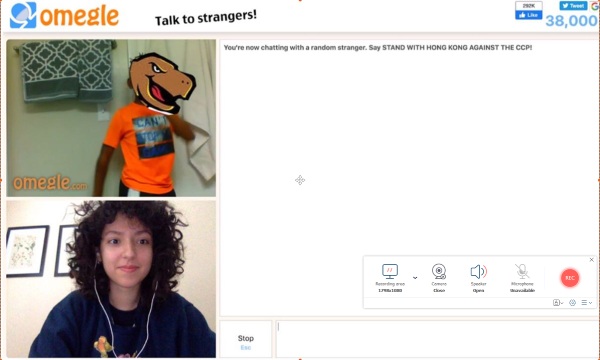
Stap 3.Neem uw Omegle-video's op
Nadat u de instellingen heeft aangepast op basis van uw voorkeur, kunt u nu genieten van een zinvol gesprek met uw nieuwe vriend en uw Omegle-video's opnemen door op de knop "REC" aan de rechterkant van de app te klikken.
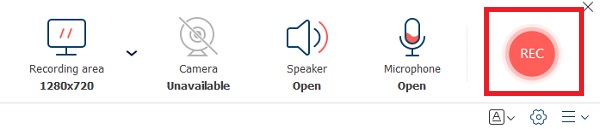
Stap 4.Stop met opnemen op Omegle
Zodra u klaar bent met opnemen, klikt u op de knop "Stoppen" onder het scherm om te voorkomen dat de toepassing uw Omegle-video's opneemt.
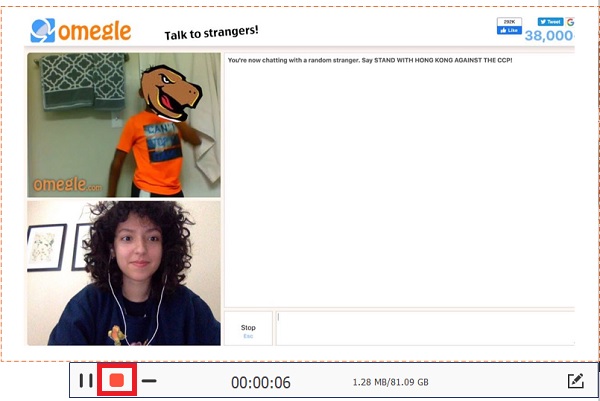
Stap 5.Opgenomen Omegle-video's bekijken
Ten slotte worden uw opgenomen Omegle-video's na de opname automatisch opgeslagen in uw bestandsbeheerder. U kunt echter wel bestanden afspelen, hernoemen, delen, openen en verwijderen.
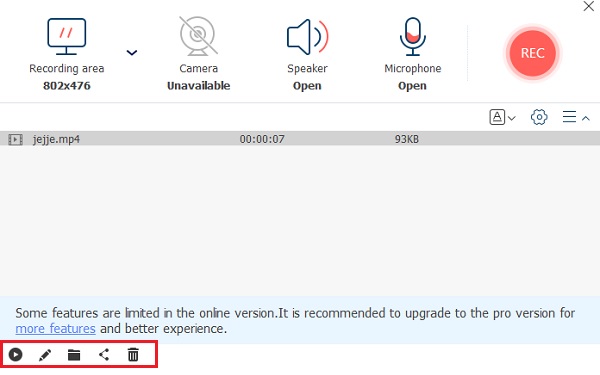
Het is waar dat de AnyRec gratis Omegle-recorder goed te gebruiken is. Als u een hogere resolutie, meer uitvoerformaten, sneltoetsen, annotaties en andere interessante functies wilt, doet de desktop Omegle-schermrecorder het beter.
Neem Omegle op met Windows Xbox Game Bar
Windows heeft een standaardrecorder, u kunt ook Windows Xbox Game Bar starten om Omegle op te nemen. Xbox Game Bar kan aan je basisvereisten voldoen, maar heeft enkele beperkingen, zoals alleen het hele scherm kunnen opnemen en webcamopnamen niet ondersteunen. En webcamopname is een belangrijke functie voor het opnemen van Omegle. De maximale opnametijd is maximaal 2 uur, waardoor u uw Omegle-sessie niet altijd kunt opnemen. En het is onverenigbaar met Windows 8/7.
Stap 1.Klik op de knop "Start" op de computer. Klik vervolgens op de knop "Games" in de instellingen en vervolgens op de knop "Captures". Nu kunt u de opname-instellingen aanpassen.
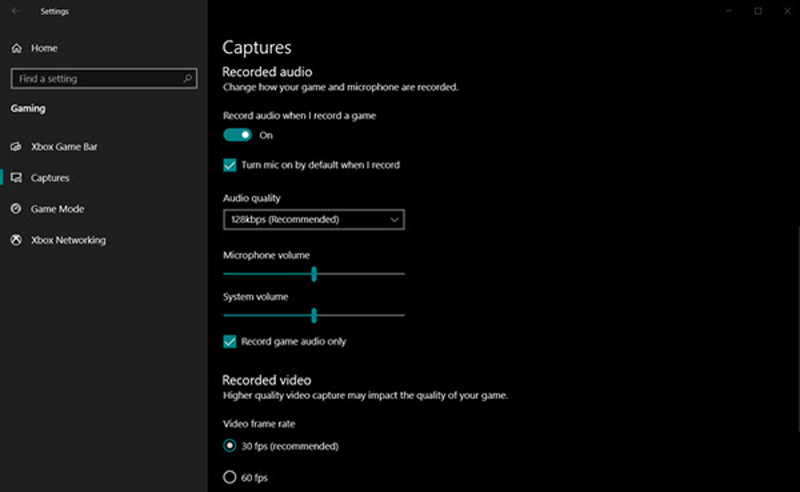
Stap 2.Open de Xbox Game Bar door op de Windows + G-toetsen op je toetsenbord te drukken. Je kunt het openen tijdens het chatten op Omegle. En als u de webcam op Omegle niet opent, neemt u uzelf niet op.
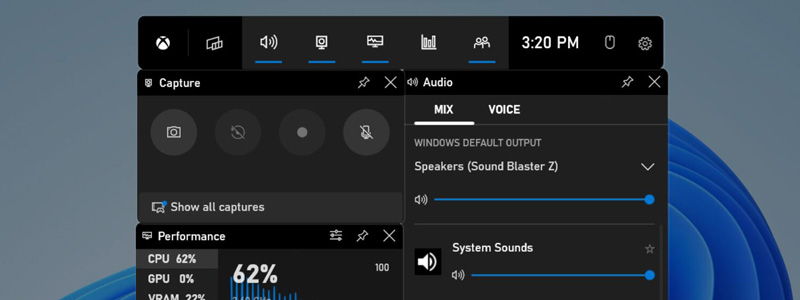
Stap 3.Klik op het knoppictogram Vastleggen in de Xbox-gamebalk. En klik op de knop Opnemen om de opname te starten. Of u kunt op de sneltoetsen "Windows + ALT + G" drukken om de opname te starten.
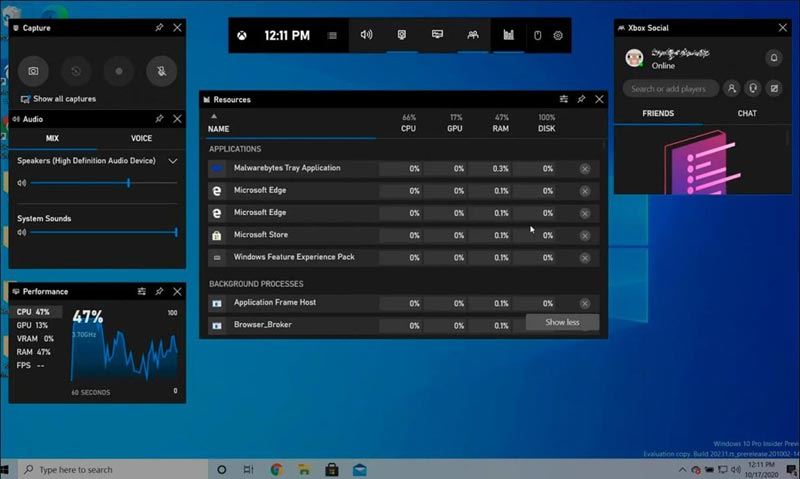
Stap 4.Zodra u klaar bent met uw Omegle-sessie, klikt u op de knop 'Stoppen' in de Xbox Game Bar om de opname te stoppen. En de opgenomen video wordt opgeslagen in uw map Video's in een submap met de naam Captures.
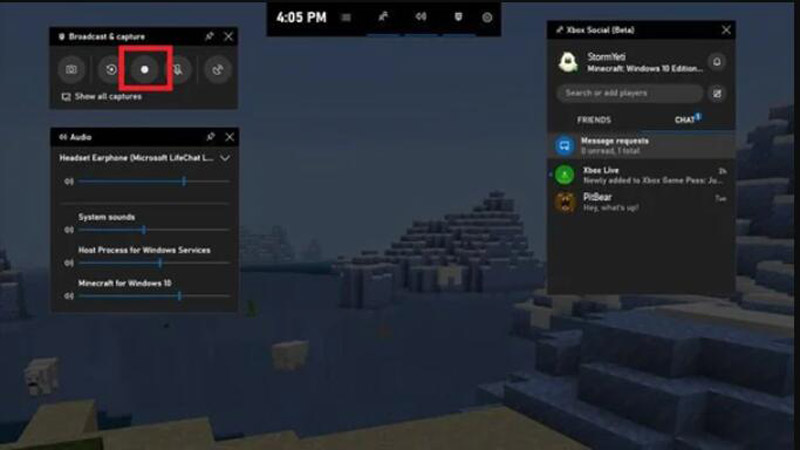
Hoe Omegle op te nemen op iPhone of Android
Als u Omegle op uw mobiele apparaat gebruikt, is er ook een manier om Omegle op te nemen. U kunt tools voor schermopname gebruiken die zijn ingebouwd in zowel iPhone- als Android-apparaten.
Stap 1.Open Control Center op uw iPhone of Android door vanaf de boven- of onderkant van het scherm naar beneden te vegen.
Stap 2.Tik op Screen Recorder waarvan het pictogram een cirkel is met een stip erin. En dan begint je telefoon Omegle op te nemen.
Stap 3.Als je klaar bent, stop je de schermopname door op de rode balk bovenaan het scherm te tikken en op Opname stoppen te tikken.
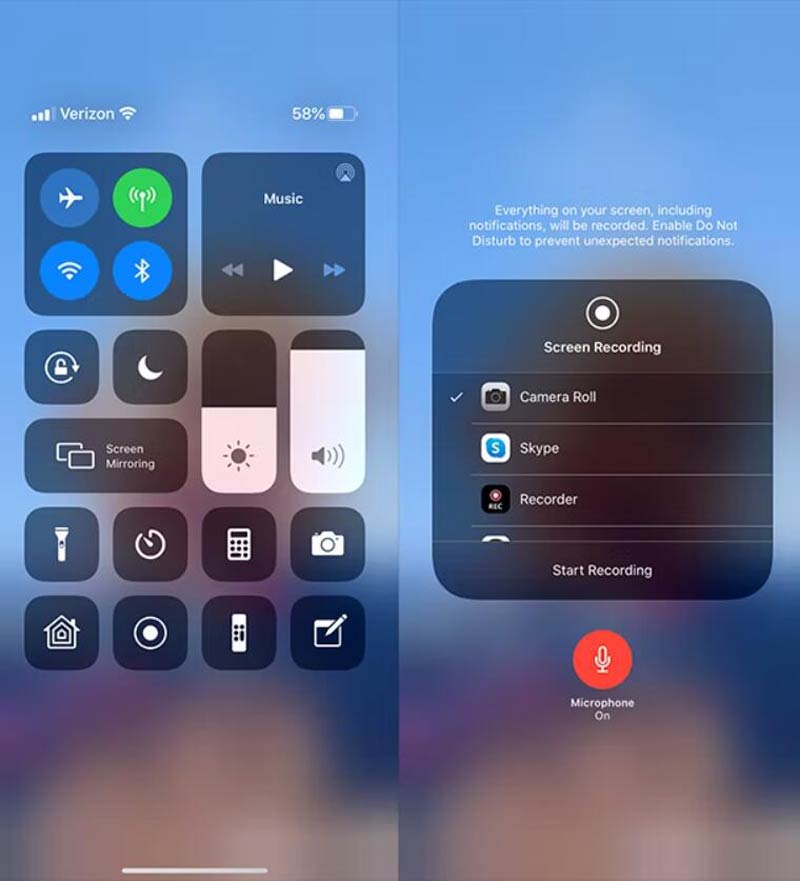
Veelgestelde vragen over de Omegle-site voor opnemen
-
1. Biedt Omegle een standaard schermrecorder?
Nee. Omegle heeft geen ingebouwde schermrecorder voor je. Om video op Omegle op te nemen, kunt u vertrouwen op de genoemde AnyRec Screen Recorder. En je moet de toestemming krijgen voor de opname.
-
2. Is er een tijdslimiet voor Omegle-gesprekken?
Nee, er is geen tijdslimiet voor de Omegle-videogesprekken. Verbindingen kunnen echter worden verbroken als gevolg van een Omegle-serverstoring, maar dit heeft niets te maken met een tijdslimiet.
-
3. Is het mogelijk om foto's op Omegle te sturen?
Omegle staat u momenteel niet toe om foto's te verzenden. U kunt echter wel gebruik maken van fotohostingdiensten en de link met anderen delen.
Conclusie
Hierboven staan de twee handigste en meest toegankelijke manieren om Omegle-video's op te nemen. U kunt een Omegle-videogesprek van hoge kwaliteit opnemen met behulp van een online tool of desktopsoftware zoals AnyRec Screen Recorder. Het programma kan je helpen Skype-videogesprekken opnemen en Google Hangouts-sessies zonder dat anderen het ook weten. Als je nog vragen hebt, stuur ons dan een bericht en we zullen ervoor zorgen dat je zo snel mogelijk reageert.
Veilige download
Veilige download
